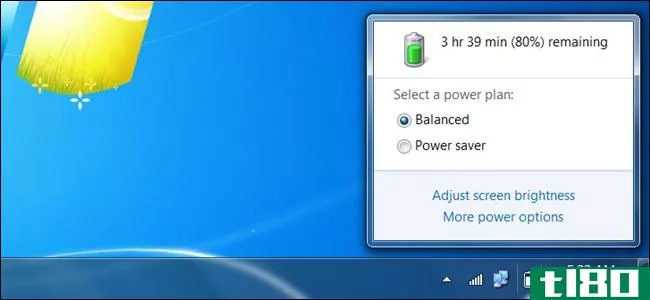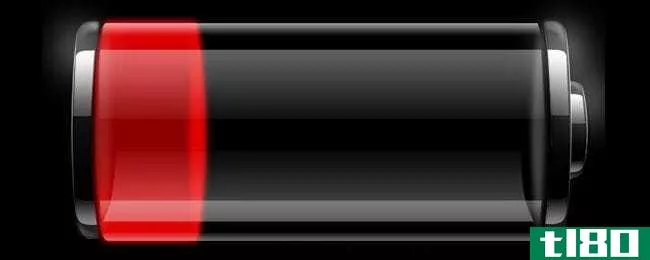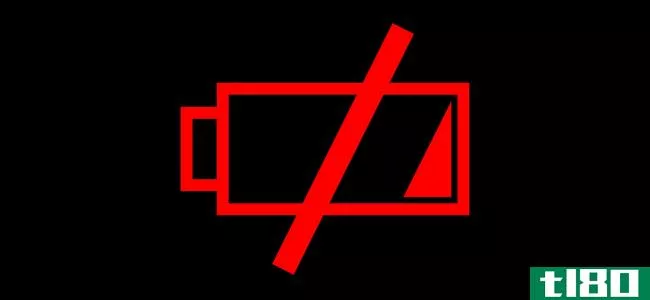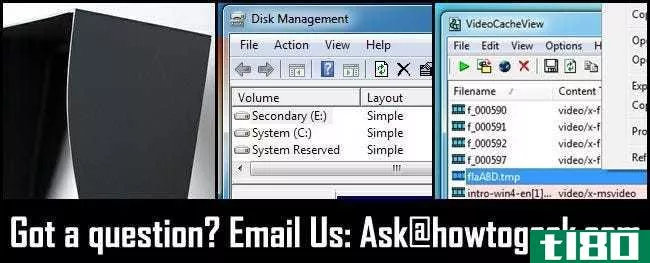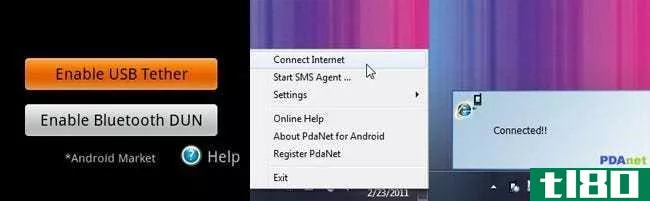如何使用笔记本电脑(use laptops)
第1部分第1部分,共4部分:设置笔记本电脑
- 1如果您在家中使用笔记本电脑,请找到插座并插入充电器。笔记本电脑使用的电池会很快耗尽,尤其是当你大量使用笔记本电脑时。除非你身处偏远或陌生的地方,绝对不能外出,否则最好把笔记本电脑插上电源。
- 2将笔记本电脑的底部放在你正坐的桌子上。它们之所以被称为“笔记本电脑”,是因为它们可以放在你的膝盖上,但这并不意味着它总是最好或正确的地方。试着为手腕和双手找到一个舒适的角度——这可能意味着移动笔记本电脑,直到找到最适合自己的位置。不要把你的笔记本电脑放在柔软、模糊或粗糙的表面上,这样会堵塞它的通风口。大多数笔记本电脑的侧面和底部都有风扇通风口,这些通风口应保持畅通,以便笔记本电脑运行。
- 3提起盖子打开,直到屏幕看起来舒适为止。大多数笔记本电脑都有某种类型的卡扣或闩锁,可以打开屏幕。如果笔记本电脑打不开,不要强迫它!换个门闩吧。你不应该强迫屏幕打开。不要把盖子拉得太远。45度的钝角是笔记本电脑应该打开的最大角度。如果再向后拉,盖或铰链机构可能会损坏或断裂。
- 4找到电源按钮并打开。在大多数笔记本电脑上,电源按钮略位于键盘后面。电源按钮通常标有“通电”的通用符号,这是一个圆圈,中间有一条线穿过。
- 5等待笔记本电脑启动。因为笔记本电脑是为便携性和计算能力而设计的,所以你的笔记本电脑可能有专门的硬件,这会导致它比台式机或智能手机需要更长的启动时间。
- 6使用笔记本电脑的定点设备。在大多数计算机上,这是一个平坦的触摸敏感区域,称为触摸板,可以让你用手指作为鼠标。只需在触摸板区域滑动一个手指即可移动光标。许多触摸板都是多点触摸的——使用多个手指会产生不同于仅使用一个手指的用户界面动作。用你的笔记本电脑做实验,用一个、两个或三个手指在上面拖动,用手指尝试不同的“手势”或动作。联想笔记本电脑可能会使用一个小的红色操纵杆状按钮,称为“轨迹点”,位于键盘中间的“G”键和“H”键之间。使用它就像一个非常敏感的操纵杆,只需你的手指。一些旧的笔记本电脑可能有一个轨迹球。在轨迹球上滚动球会导致鼠标指针四处移动。有些笔记本电脑配备了笔式界面。在这些情况下,笔记本电脑上会附带一支笔。将笔悬停在屏幕上以移动指针,然后将笔按到屏幕上以单击。你觉得笔记本电脑的指针设备很小,很难使用吗?你可以在笔记本电脑上安装鼠标。找到笔记本电脑的USB端口,如果您想使用鼠标,请连接鼠标。笔记本电脑将自动识别鼠标,并为您的使用做好准备。
- 7使用触摸板的左键单击按钮作为主要鼠标按钮。在大多数触摸板上,您可以使用位于触摸板左下角的按钮单击。一些触摸板可能允许您轻敲键盘表面以点击。实验——你可能会发现你的笔记本电脑有其他你不知道的功能。
- 8使用触摸板的右键单击按钮作为鼠标的辅助按钮。只要按下触摸板右下角的右键点击按钮,就可以完成任何涉及“上下文菜单”或“右键点击”的操作。
- 9找到笔记本电脑的光驱(如果有)。如果你的笔记本电脑不是“上网本”,它可能有一个光驱,你可以用它安装软件或播放音乐。光盘驱动器通常位于笔记本电脑的右侧或左侧。在Windows和Mac OS中,按光盘驱动器上的小按钮,或右键单击操作系统中的光盘驱动器图标并选择“弹出”,即可打开光盘驱动器。



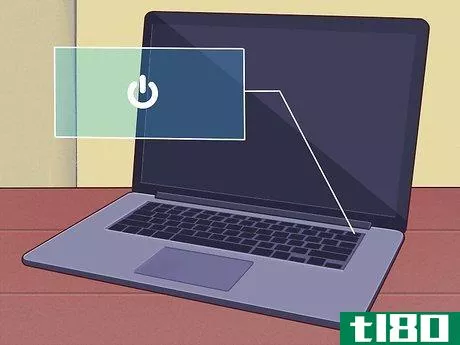


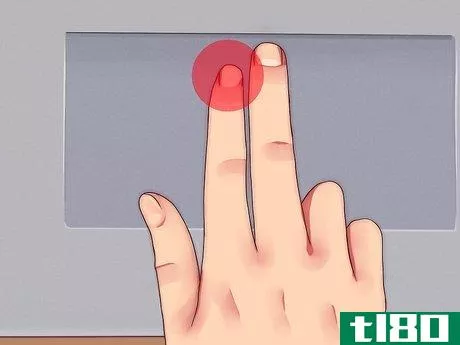

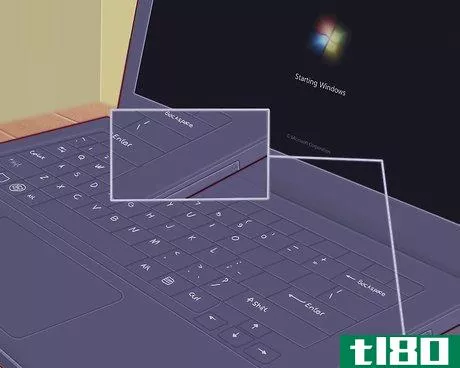
第2部分第2部分,共4部分:安装软件
- 1保持笔记本电脑软件的最新状态。你的笔记本电脑可能附带了一些基本的辅助软件:一个简单的文字处理器、一个计算器和一些基本的照片共享软件。笔记本电脑也有控制电源和图形的特殊软件;在准备使用之前,它们通常需要大量的驱动程序更新。有了一点诀窍,你就可以添加软件来大幅提升笔记本电脑的性能——在很多情况下,是免费的。如果笔记本电脑基于Windows,则需要更新笔记本电脑的Windows版本。基于Windows的笔记本电脑可能会使用Windows Update或制造商自己的软件来更新Windows。如果您使用的是Mac笔记本电脑,请使用MacOS的内置升级选项。在Mac笔记本电脑上,这些通常很容易找到。
- 2安装办公软件。对于基本的绘图和笔记,你的笔记本电脑内置的软件附件就足够了,但对于更严肃的学术或专业工作,你需要一个更完整的办公套件。OpenOffice可以进行文字处理、电子表格和演示,类似于Microsoft word等专有软件,但是免费的。使用谷歌文档作为office套件的在线替代品。Google Docs是一款“基于云”的办公软件,提供了与OpenOffice或Microsoft office许多相同的功能。它可以免费使用,而且功能强大,尤其是当你必须与他人共享文档时。如果你只需要使用微软Office,如果你是一名学生,你可能可以免费或打折获得它。在你去商店买一本之前先检查一下。
- 3安装照片编辑软件来组织、润色和分享照片。你的笔记本电脑可能来自工厂,带有一些基本的照片软件。它快速、简单,在某些情况下可以免费升级。使用照片流组织和共享照片。如果你有iPhone或者你的笔记本电脑是Mac电脑,你可以按照我们的基本设置说明上传照片并分享你的照片。你可以使用Picasa来组织和分享你的照片。Picasa是由谷歌制作的,它为你提供了很多处理照片所需的基本工具,比如裁剪、修饰,甚至重新着色和制作全景图。
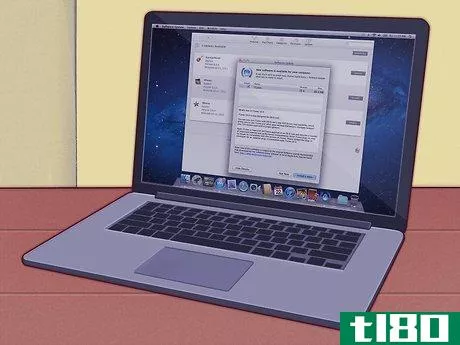
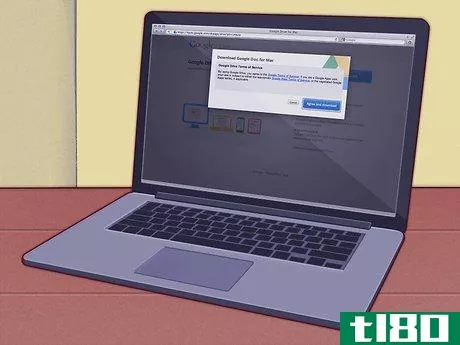
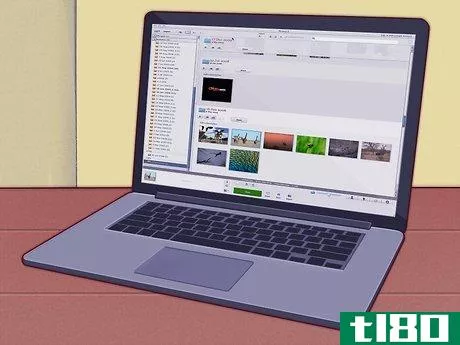
第3部分第3/4部分:使用笔记本电脑上网
- 1如果您没有设置家庭网络,则需要先设置。你的笔记本电脑本身就是一台功能强大的便携式电脑,但要充分发挥其潜力,就需要连接到互联网。你的笔记本电脑可能有内置的软件,使这一点更容易。
- 2大多数笔记本电脑的背面或侧面都有一个插座,可以安装以太网电缆。将路由器或调制解调器的以太网电缆插入该插座,笔记本电脑将自动识别您的连接。
- 3如果您使用的是Mac笔记本电脑,请使用Mac OS将您的Mac电脑连接到互联网。按照我们的指示,您的Mac电脑将能够通过以太网或无线互联网连接。
- 4在Windows笔记本电脑上,使用Windows连接到Internet。如果要将新的或不同的无线网卡插入笔记本电脑,可能需要使用网卡附带的软件,而不是Windows内置的无线实用程序。
- 5当你在路上或在屋外时,你通常可以免费使用无线互联网。学校、图书馆和咖啡馆通常都有免费的wi-fi供你使用,你经常可以在可能让你感到惊讶的地方(比如一些超市、银行和户外场所)找到wi-fi。
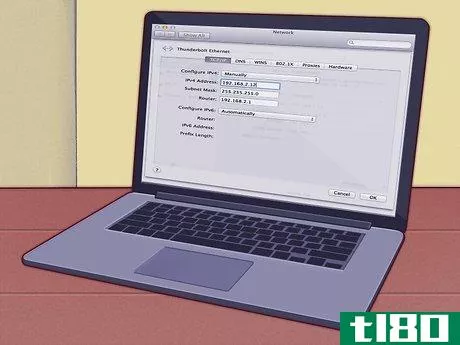

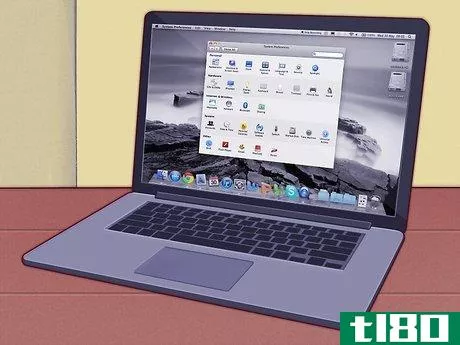

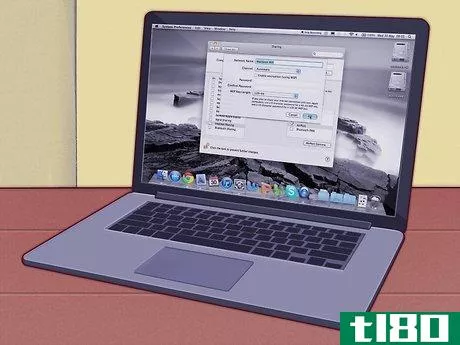
第4部分第4/4部分:使用笔记本电脑生活和工作
- 1在笔记本电脑上安装无线鼠标。外置鼠标可以让你在笔记本电脑上工作变得更容易——你不需要按一定角度捏手腕就可以使用触摸板或鼠标垫。
- 2将笔记本电脑与另一个屏幕结合使用,打造高效的双屏幕工作空间。你可以把你的笔记本电脑和你的第二个屏幕安排成一个大的工作区,或者设置你的第二个屏幕来反映笔记本电脑屏幕上的内容(如果你在做演讲,这很有用)。
- 3.你可以用笔记本电脑在电视上播放电影和照片。事实上,有些笔记本电脑有HDMI或DV-I接口,还有DVD或蓝光播放器,可以提供高分辨率的高清视频,只需在朋友的电视上播放电影或录制电视节目。
- 4将笔记本电脑连接到扬声器,你就拥有了一个巨大、强大、大容量的MP3播放器。您的笔记本电脑甚至可能有数字音频、SPDIF或5.1环绕输出,以提供高保真音频。你的笔记本电脑可以连接到汽车的音响系统。按照我们的操作方法连接汽车音频,但要小心——在你试图点击笔记本电脑上的一个小按钮来更改音乐的同时开车上街,是一种很容易发生事故的方法。
- 5笔记本电脑可以用作台式机。如果你想将笔记本电脑用作台式机,只需将显示器连接到VGA插座,连接鼠标和键盘,并在需要时连接扬声器即可。
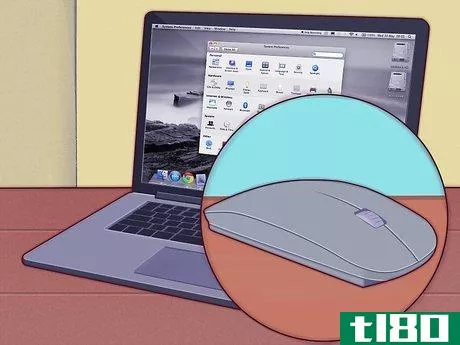




- 根据人体工程学原理设置笔记本电脑和工作区。从人体工程学角度讲,笔记本电脑可能比台式电脑更糟糕,因为笔记本电脑的键盘通常更小,需要你以一定角度捏手腕才能使用所有的按键,而且它们能够放在任何地方都会导致定位不良。
- 你需要一个箱子来随身携带你的笔记本电脑。笔记本电脑是易碎的,如果你把它们塞进未加包装的盒子里,用东西摇晃它们,很容易损坏它们。考虑为你的笔记本电脑买一个高质量的软垫外壳——或者如果你手边有一件连帽衫,就自己做一个。
- 定期用压缩空气清洁你的笔记本电脑是个好主意,这样灰尘和污垢就不会在里面沉淀。
- 发表于 2022-05-07 07:01
- 阅读 ( 48 )
- 分类:IT
你可能感兴趣的文章
我可以控制笔记本电脑的充电周期来延长电池的寿命吗?
当涉及到照顾我们笔记本电脑中的电池时,有时可能会有点小技巧,比如我们应该允许充电和放电水平有多高和多低。有鉴于此,今天的超级用户问答帖子回答了一位关心此事的读者的问题。 今天的问答环节是由SuperUser提供的...
- 发布于 2021-04-07 19:38
- 阅读 ( 247 )
当附近的电子设备关闭笔记本电脑的显示器时,你能做什么?
当我们在笔记本电脑上工作时,我们倾向于将**等其他设备放在附近,以便于访问和使用,但当靠近的设备开始导致笔记本电脑的显示器关闭时,您会怎么做?今天的超级用户问答帖子回答了一位沮丧的读者的问题。 今天的问...
- 发布于 2021-04-08 12:22
- 阅读 ( 259 )
在笔记本电脑运行时拔下电源插头,然后再插回电源,安全吗?
我们的笔记本电脑让我们比以往任何时候都更具移动性,但仍然总是在寻找方便的充电插座。如果你正在给笔记本电脑充电,需要在它还在运行的时候换个插座,会不会损坏它?今天的超级用户问答帖子回答了一位好奇的读者...
- 发布于 2021-04-09 15:17
- 阅读 ( 162 )
使用错误的电源会降低笔记本电脑的速度吗?
有时,并非由于我们自己的过错,我们可能会丢失笔记本电脑的充电电缆,不得不用“不太理想”的替代品勉强度日。如果“替换”充电电缆来自同一家公司,但功率不同,是否会导致笔记本电脑速度减慢?今天的超级用户问...
- 发布于 2021-04-09 21:46
- 阅读 ( 190 )
即使前一天电池充满电了,怎么会没电呢?
当你有一台相当新的笔记本电脑时,你最不想经历的就是电池的问题。但是如果发生了你怎么办?今天的超级用户问答帖子为一位沮丧的读者提供了一些建议。 今天的问答环节是由SuperUser提供的,SuperUser是Stack Exchange的一个分...
- 发布于 2021-04-10 05:52
- 阅读 ( 194 )
无线键盘和鼠标能否与笔记本电脑的wi-fi和自己的usb接收器配合使用?
笔记本电脑上可用的USB端口是一个溢价,即使你有很少的东西来真正**,但你怎么办,如果你正在使用无线配件,并需要这些宝贵的USB端口,以及其他用途?今天的超级用户问答帖子寻找一个读者的USB端口困境的答案。 今天的...
- 发布于 2021-04-11 09:42
- 阅读 ( 174 )
为什么笔记本电脑屏幕的尺寸这么奇怪?
你有没有想过为什么笔记本电脑屏幕的尺寸会这么奇怪?那你不是一个人!今天的超级用户问答文章将探讨在比较笔记本电脑时出现奇怪屏幕尺寸的原因。 今天的问答环节是由SuperUser提供的,SuperUser是Stack Exchange的一个分支,...
- 发布于 2021-04-11 10:06
- 阅读 ( 266 )
笔记本电脑通电并运行是否安全?
...惑很有吸引力。但是,当我们在不同地点之间通勤时,把笔记本电脑装在背包或包里启动并运行真的是一个好主意,还是一种招惹麻烦的做法? 今天的问答环节是由SuperUser提供的,SuperUser是Stack Exchange的一个分支,是一个由社区...
- 发布于 2021-04-11 12:09
- 阅读 ( 274 )
windows如何检测电池问题?
...是电池电量不足还是电池故障,Windows都能很好地提醒您笔记本电脑的电池问题。但它究竟是如何发现问题的呢?我们调查时请继续阅读。 今天的问答环节是由SuperUser提供的,SuperUser是Stack Exchange的一个分支,是一个由社区驱动...
- 发布于 2021-04-11 17:13
- 阅读 ( 225 )
为什么笔记本电脑需要系统风扇而平板电脑不需要?
...答网站分组。 问题 超级用户读者乔纳森对平板电脑和笔记本电脑之间的硬件差异很好奇。他写道: I’m curious why a tablet doesn’t need fans but all laptops do, even the cheap and less powerful netbooks. I thought at first it would be that the screen on a tabl...
- 发布于 2021-04-12 02:01
- 阅读 ( 200 )